Screenshots Digawe Gampang: Njelajah Alat Gratis Paling Apik kanggo Mac

Kanthi macem-macem alat gambar gratis sing kasedhiya kanggo Mac, bisa dadi akeh banget kanggo milih sing bener. Makalah iki nduweni tujuan kanggo nyorot lan mbandhingake alat gambar gratis sing paling apik kanggo Mac, ngrembug babagan fitur, pro, lan kontra, mbantu sampeyan nemokake alat sing sampurna kanggo njupuk lan nambah gambar layar kanthi gampang.
1. Dibangun ing Screenshot Tools ing Mac
â™ Grab
Grab minangka utilitas sing dibangun ing Mac sing ngidini pangguna njupuk gambar. Nawakake macem-macem opsi panangkepan, kalebu pilihan, jendhela, layar, lan panangkepan wektu.
â™ Trabasan keyboard
Mac nyedhiyakake trabasan keyboard sing trep kanggo njupuk gambar langsung.
Trabasan utama yaiku:
- Command + Shift + 3: Njupuk kabeh layar lan nyimpen ing desktop minangka file.
- Command + Shift + 4: Ngaktifake mode pilihan, ngidini pangguna njupuk area tartamtu ing layar.
- Command + Shift + 4, banjur Spacebar: Mbisakake mode panangkepan jendhela, ngidini pangguna njupuk jendhela utawa menu tartamtu.
â™ Pratinjau
Aplikasi Pratinjau ing Mac nawakake fungsi gambar dhasar. Pangguna bisa mbukak Pratinjau, pindhah menyang menu “Fileâ€, banjur pilih “Take Screenshot†kanggo ngakses opsi panangkepan sing beda.
2. Best Free Screenshot Tools kanggo Mac
Alat 1: Lightshot

Kaluwihan:
✅ Antarmuka sing entheng lan gampang digunakake.
✅ Nawakake macem-macem anotasi lan alat panyuntingan.
✅Ngidini enggo bareng langsung gambar layar liwat pranala.
✅ Nyedhiyakake trabasan keyboard sing bisa disesuaikan kanggo motret sing efisien.
Cons:
Opsi panyimpenan awan sing winates.
✘Ora ana kemampuan ngrekam video.
✘Versi Mac bisa uga ora duwe kabeh fitur sing kasedhiya ing platform liyane.
Alat 2: Skitch
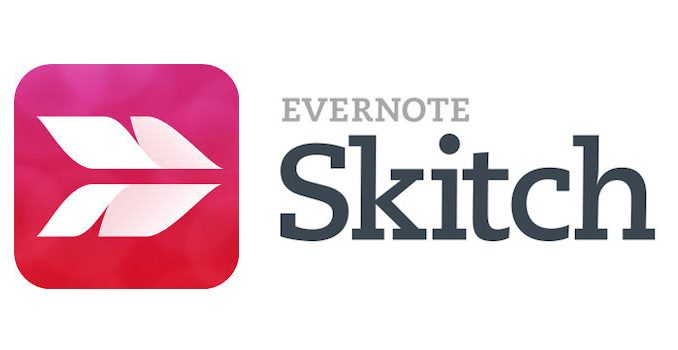
Kaluwihan:
âœ...Antarmuka pangguna-loropaken kanthi anotasi intuisi lan alat panyuntingan.
✅ Nawakake panyelarasan maya lan opsi enggo bareng sing gampang.
✅Ndhukung macem-macem mode panangkepan, kalebu layar wutuh, jendhela, lan jupuk wektu.
✅ Integrasi karo Evernote kanggo njupuk cathetan lan organisasi sing lancar.
Cons:
✘Mbutuhake akun Evernote kanggo fungsionalitas lengkap.
✘Fitur panyuntingan sing luwih maju bisa uga diwatesi dibandhingake karo alat liyane.
✘Sawetara pangguna bisa nemokake antarmuka sing wis lawas.
Alat 3: Snagit

Kaluwihan:
✅ Fitur panyuntingan lan anotasi ekstensif, kalebu panah, wujud, lan teks.
✅ Nawakake panangkepan gulung kanggo njupuk kaca web utawa dokumen sing dawa.
✅Ngidini pangguna kanggo ngrekam video lan nggawe GIF.
✅ Nyedhiyakake kompatibilitas lintas-platform karo Windows.
Cons:
Versi gratis nduweni fungsi winates lan nambah watermarks kanggo njupuk.
Alat 4: Monosnap

Kaluwihan:
✅ Opsi jupuk sing bisa disesuaikan, kalebu layar wutuh, jendhela, lan wilayah.
✅ Nawakake alat panyuntingan kayata anotasi, panah, lan efek blur.
✅Nyedhiyakake panyimpenan maya supaya gampang dienggo bareng lan kolaborasi.
✅ Ndhukung ngrekam video lan njupuk webcam.
Cons:
Versi gratis duwe ruang panyimpenan awan sing winates.
✘Sawetara pangguna bisa nemokake antarmuka sing kurang intuisi.
✘Fitur sing luwih maju bisa uga mbutuhake langganan premium.
Alat 5:
Xnapper
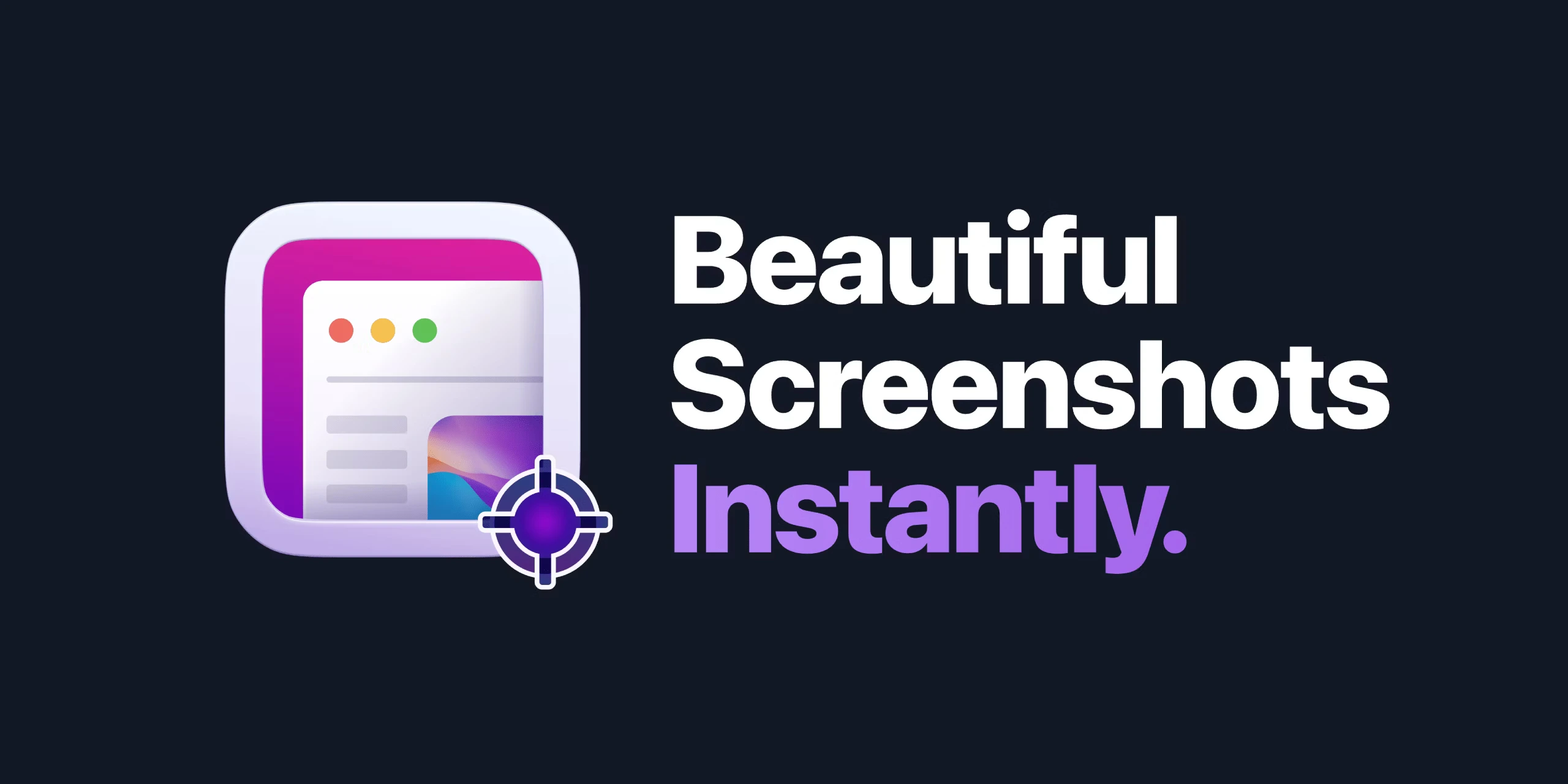
Kaluwihan:
✅ Nawakake antarmuka sing prasaja lan langsung.
✅Mbisakake pangguna njupuk gambar lan ngrekam video.
✅Nyedhiyakake alat anotasi dhasar kanggo nyunting gambar.
✅ Ngidini enggo bareng njupuk liwat macem-macem platform.
Cons:
✘ Kurang dikenal
Cathetan: Pros lan cons sing diwenehake adhedhasar umpan balik pangguna umum lan bisa beda-beda gumantung saka preferensi individu lan kasus panggunaan tartamtu.
3. Faktor-faktor sing Perlu Ditimbang kanggo Milih Alat Screenshot Paling Apik
✧Use case
Temtokake kabutuhan lan syarat khusus kanggo njupuk lan nyunting gambar. Coba apa sampeyan butuh fitur panyuntingan sing luwih maju, ngrekam video sing kerep, utawa pilihan enggo bareng sing lancar.
✧User-loropaken
Pilih alat sing selaras karo tingkat comfort lan pilihan ing syarat-syarat antarmuka lan ease saka nggunakake.
✧ Integrasi alur kerja
Yen sampeyan nggunakake alat produktivitas utawa layanan awan liyane, nimbang alat sing bisa nggabungake kanthi apik karo platform kasebut.
✧Pilihan kustomisasi
Yen sampeyan ngurmati keluwesan lan kustomisasi, pilih alat sing ngidini sampeyan ngatur setelan panangkepan lan fitur panyuntingan sing dikarepake.
✧Komunitas lan dhukungan
Netepake kasedhiyan tutorial, forum pangguna, lan dhukungan pelanggan kanggo saben alat kanggo njamin pengalaman sing lancar.
4. Kenapa Pilih Xnapper?
Kanthi Xnapper, pangguna bisa njupuk gambar sing apik kanthi cepet sajrone rong detik, dadi alat sing cepet lan efisien. Iku kanthi otomatis ngimbangi gambar kanggo asil visual nyenengake, nyetel werna latar mburi kanggo nambah fokus isi, lan menehi kemampuan kanggo redact informasi sensitif karo siji klik.
5. Carane Njupuk Gambar ing Mac?
Langkah 1: Instal lan Bukak Xnapper
Sawise nginstal Xnapper ing Mac, sampeyan bisa nemokake ing sisih ndhuwur layar. Utawa, gunakake tombol trabasan kanggo njupuk gambar.
Langkah 2: Akses Preferensi
Bukak preferensi Xnapper kanggo ngakses setelan tambahan lan opsi pangaturan dhewe.
Langkah 3: Setel Trabasan Kustom
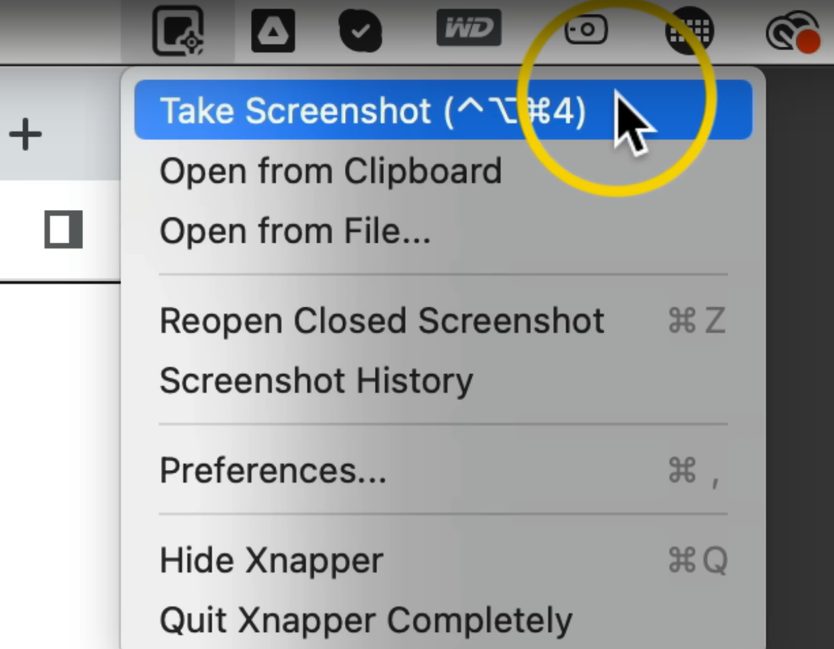
Ing pilihan, sampeyan bisa nyetel trabasan khusus kanggo njupuk gambar. Pilih kombinasi tombol sing trep kanggo sampeyan.
Langkah 4: Nyetel Simpen Lokasi
Yen dikarepake, sampeyan bisa ngowahi lokasi gawan ing ngendi gambar disimpen. Setel miturut pilihan sampeyan.
Langkah 5: Njupuk Screenshot Panjenengan
Kanthi Xnapper siap, gunakake tombol trabasan khusus kanggo njupuk gambar. Pencet tombol sing ditugasake bebarengan, lan sampeyan bakal weruh antarmuka alat gambar katon.
Langkah 6: Nyetel lan Simpen
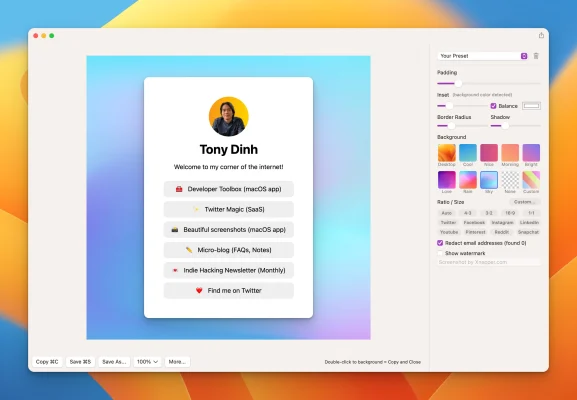
Sawise antarmuka alat gambar katon, posisi lan pigura area gambar sing dikarepake. Xnapper kanthi otomatis nambah spasi putih lan nindakake pangaturan sing perlu. Yen wis wareg, simpen gambar layar.
Kanthi tindakake langkah iki, sampeyan bisa kanthi gampang njupuk gambar ing Mac nggunakake Xnapper , nggawe proses cepet lan efisien.
6. Garis Ngisor
Kanthi nimbang faktor kayata fitur, ease panggunaan, opsi pangaturan dhewe, lan kompatibilitas platform, sampeyan bisa milih alat sing paling cocog karo kabutuhan lan nambah produktivitas nalika njupuk lan nyunting gambar ing Mac.
